Deinstallieren des Treibers
Hier wird die Deinstallation eines nicht mehr benötigten Treibers beschrieben.
Bedingungen
Bei Anschluss über USB ist das USB-Kabel, welches Gerät und Computer verbindet, entfernt
Überprüfen des Namens des Geräts, das gelöscht werden soll
 HINWEIS
HINWEISDer Treiber kann aktualisiert werden. Es ist nicht notwendig, den alten Treiber zu deinstallieren.
Vorgangsweise
1.
Öffnen Sie [Systemeinstellungen] in macOS → klicken Sie in der Seitenleiste auf [Drucker & Scanner].
2.
Wählen Sie das zu deinstallierende Gerät aus.
3.
Klicken Sie im angezeigten Dialogfenster auf [Drucker entfernen].
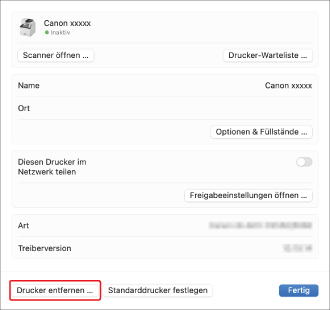
4.
Löschen Sie die Dateien des Treibers, die im Ordner [Library] von macOS deinstalliert werden sollen.
Wenn ein Bestätigungsdialogfenster angezeigt wird, geben Sie einen Administratornamen und ein Passwort ein, und klicken Sie dann auf [OK].
Der durch „****“ bezeichnete Name variiert je nach Gerät.
Für den UFR II/UFRII LT/LIPSLX/CARPS2 Druckertreiber
Library/Printers/Canon/CUPS_Printer
Library/Printers/PPDs/Contents/Resources/CNPZU****ZU.ppd.gz
usr/libexec/cups/backend/canonoipnetzu
Für den PS Druckertreiber
Library/Printers/Canon/CUPSPS2
Library/Printers/PPDs/Contents/Resources/CNMC****S2.ppd.gz
usr/libexec/cups/backend/canonoipnets2
5.
Starten Sie macOS neu.